Работа с элементами Outlook. Сохранение элемента.
Формат сообщения
Сохранение элемента в формате сообщения (.MSG) позволяет создать его полную автономную копию. То есть пользователю не требуется загружать Outlook для просмотра данного сообщения,. достаточно в Проводнике Windows дважды щелкнуть по имени файла – и откроется полноценная версия элемента, с которым можно работать, как будто вы находитесь в приложении Outlook (кстати, неявно он все равно запускается).
Более того, этот формат является универсальным для всех элементов Outlook. Иными словами, если вы сохранили элемент Заметка (Note) в формате сообщения, при последующем открытии созданного файла вам откроется форма заметки, причем все ее информационные поля сохранят свои значения.
Сохранение отдельных элементов в данном формате позволяет быстро и надежно переносить информацию Outlook с одного компьютера на другой.
Шаблон Outlook
Шаблон (Template) – это специальный документ, используемый в качестве образца для создания новых документов. Пользователям Word достаточно легко понять процесс создания и применения шаблонов, поскольку данный текстовый процессор всегда использует некоторый шаблон при создании нового документа. Однако надеюсь, что и для пользователей Outlook это не составит труда.
Простейшим примером шаблона в Outlook является форма. Действительно, форма – это специальный документ, по образцу которого создаются новые элементы. Но, помимо использования встроенных форм (шаблонов), пользователь может упростить и/или стандартизировать процедуру создания новых элементов по образцу собственного шаблона.
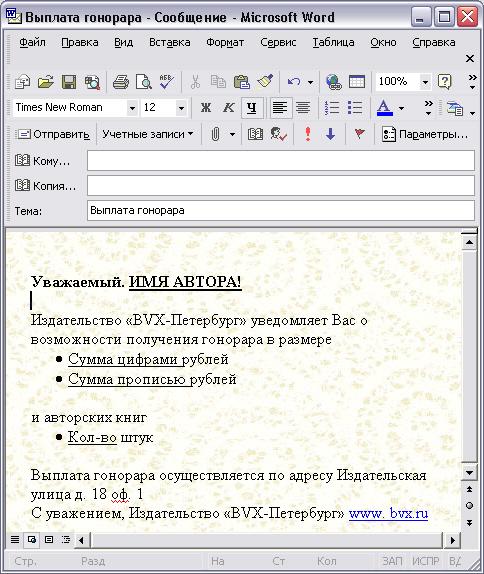
Рис. 17.4. Шаблон Outlook (Сообщение)
Рассмотрим следующий пример. Допустим, что менеджер издательства при создании сообщений писателям о выплате гонорара хочет придерживаться единого стилевого оформления. Причем заметьте, что при достаточно частом периоде повторения в сообщении меняется информация только об имени писателя и сумме гонорара, а сам контекст един и не изменяем. У данной задачи есть два решения:
- Запомнить все настройки сообщения (цветовая схема, шрифт, текст примечания, состояние отметки и т. д.) и при создании нового сообщения настраивать его аналогично предыдущему.
- Создать сообщение, указав общий для всех последующих сообщений набор параметров, и сохранить его в формате шаблона.
Не буду останавливаться на рассмотрении недостатка первого решения. Здесь же отмечу, что, если вы выбрали второй вариант, вам достаточно будет дважды щелкнуть по файлу шаблона в Проводнике Windows, и новое сообщение для писателя будет создано.
На рис. 17.4 изображен приблизительный вариант подобного шаблона. Подчеркнутый текст требует изменения.
Замечание
По умолчанию Outlook предлагает сохранить новый шаблон не в папке Мои документы, а в папке шаблонов Outlook.
